Come acquistare e configurare le licenze dei filtri Web sui router serie RV34x
Obiettivo
Questo articolo spiega come acquistare e registrare una licenza Cisco Smart Software RV Security sul router serie RV34x.
Al momento della pubblicazione, l'unica licenza Cisco Business che richiede uno Smart Account è la Security License.
Fare clic su questa opzione per cercare informazioni sulle licenze AnyConnect per la VPN.
Per i router serie RV34x sono disponibili due tipi di licenze di sicurezza:
Tipo |
ID prodotto |
Descrizione |
|---|---|---|
| Licenza RV Security |
LS-RV34X-SEC-1YR= LS-RV34X |
Sicurezza RV: 1 anno: filtro Web dinamico, visibilità delle applicazioni, identificazione e statistiche dei client, antivirus gateway e IPS Intrusion Prevention System. |
| Licenza Umbrella RV Branch |
UMB-BRAN-RV |
1 anno di licenza Cisco RV-Branch. Usa le licenze Cisco Umbrella. Fornisce report dettagliati sulla sicurezza per tutti gli host dietro il router. Per i clienti che usano solo la serie RV di router, è disponibile una licenza Cisco Umbrella per filiali. |
Il focus di questo articolo è sulla RV Security License. Se si preferisce acquistare la Umbrella RV Branch License, fare clic qui.
Le funzionalità di protezione con licenza sono disponibili gratuitamente per i primi 90 giorni di utilizzo del router. Se si desidera continuare a utilizzare le funzionalità di sicurezza avanzate sul router dopo il periodo di valutazione, è necessario acquistare e attivare una licenza.
La licenza di sicurezza RV fornisce il filtro Web. Il filtro Web è una funzionalità che consente di gestire l'accesso a siti Web inappropriati. Può esaminare le richieste di accesso al Web di un client per determinare se consentire o negare tale sito.
Altre funzionalità delle licenze RV Security che proteggono la rete dagli attacchi provenienti da Internet:
- IPS (Intrusion Prevention System): controlla pacchetti di rete, registra e/o blocca un'ampia gamma di attacchi di rete. Garantisce una maggiore disponibilità della rete, una più rapida risoluzione dei problemi e una protezione completa delle minacce.
- Antivirus: protezione dai virus attraverso la scansione delle applicazioni per vari protocolli come HTTP, FTP, allegati e-mail SMTP, allegati e-mail POP3 e allegati e-mail IMAP che passano attraverso il router.
- Sicurezza Web: consente l'efficienza e la sicurezza aziendale durante la connessione a Internet, consente di definire policy di accesso a Internet per i dispositivi terminali e le applicazioni Internet per garantire prestazioni e sicurezza. È basato su cloud e contiene più di 80 categorie con più di 450 milioni di domini classificati.
- Identificazione applicazione: consente di identificare e assegnare criteri alle applicazioni Internet. Vengono identificate automaticamente 500 applicazioni univoche.
- Identificazione client: consente di identificare e classificare i client in modo dinamico. Possibilità di assegnare criteri in base alla categoria del dispositivo finale e al sistema operativo.
Per ulteriori informazioni sulle funzionalità della licenza RV Security, fare clic qui.
Dispositivi interessati
- RV340
- RV340W
- RV345
- RV345P
Versione del software
- 1.0.03.20
Sommario
- Ottenere un ID CCO
- Crea uno Smart Account
- Acquista una licenza di protezione
- Configurazione della licenza RV Security sul router serie RV34x
Ottenere un ID CCO
Se hai già un account, puoi passare alla sezione successiva di questo articolo.
se non si dispone di un ID CCO (Cisco Connection Online Identification), andare al sito Cisco.com. Fare clic sull'icona della persona, quindi creare un account.
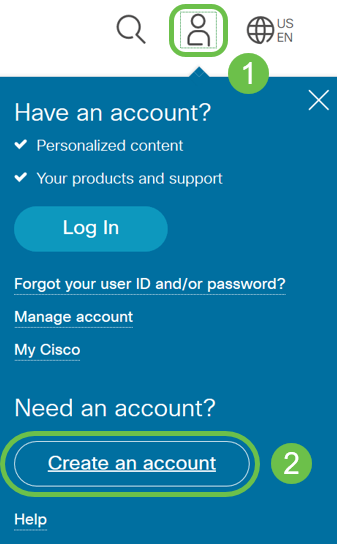
Immettere i dettagli richiesti per creare l'account e fare clic su Registra. Seguire le istruzioni per completare il processo di registrazione.
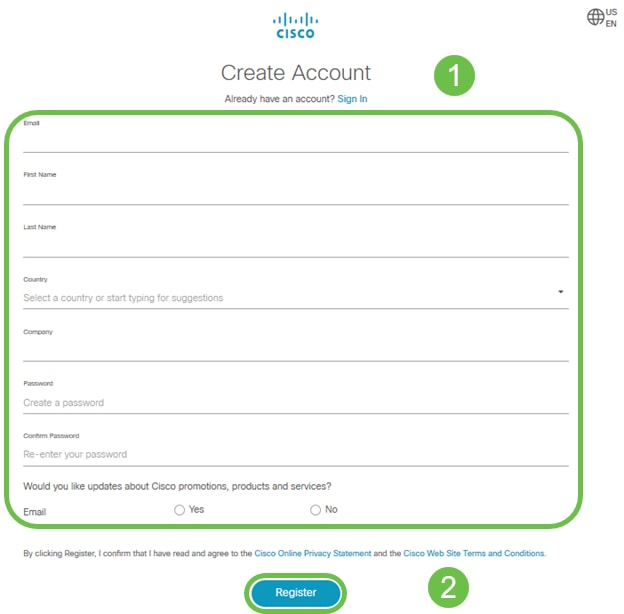
Crea uno Smart Account
Quando accedi al tuo account Cisco generale utilizzando il tuo ID CCO, potresti ricevere un messaggio per creare uno Smart Account.
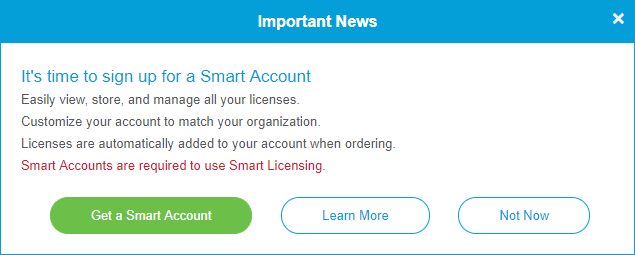
Se non lo hai ancora fatto, puoi fare clic per andare alla pagina di creazione dello Smart Account. Potrebbe essere necessario eseguire l'accesso con le credenziali dell'ID CCO.
Per ulteriori informazioni sui passaggi da seguire per richiedere lo Smart Account, fare clic qui.
Prendere nota del nome account e di altri dettagli per la registrazione.
Suggerimento rapido: se è necessario immettere un dominio e non si dispone di un dominio, è possibile immettere l'indirizzo di posta elettronica nel formato name@domain.com.
Acquista una licenza di protezione
È necessario acquistare una licenza dal distributore Cisco o dal partner Cisco. Per individuare un partner Cisco, fare clic qui.
Nella tabella seguente viene visualizzato il numero di parte della licenza.
Tipo |
ID prodotto |
Descrizione |
|---|---|---|
| Licenza RV Security |
LS-RV34X-SEC-1YR= LS-RV34X |
Sicurezza RV: 1 anno: filtro Web dinamico, visibilità delle applicazioni, identificazione e statistiche dei client, antivirus gateway e IPS Intrusion Prevention System. |
Configurazione della licenza RV Security sul router serie RV34x
Passaggio 1. Accedere al software Cisco e selezionare Smart Software Licensing.
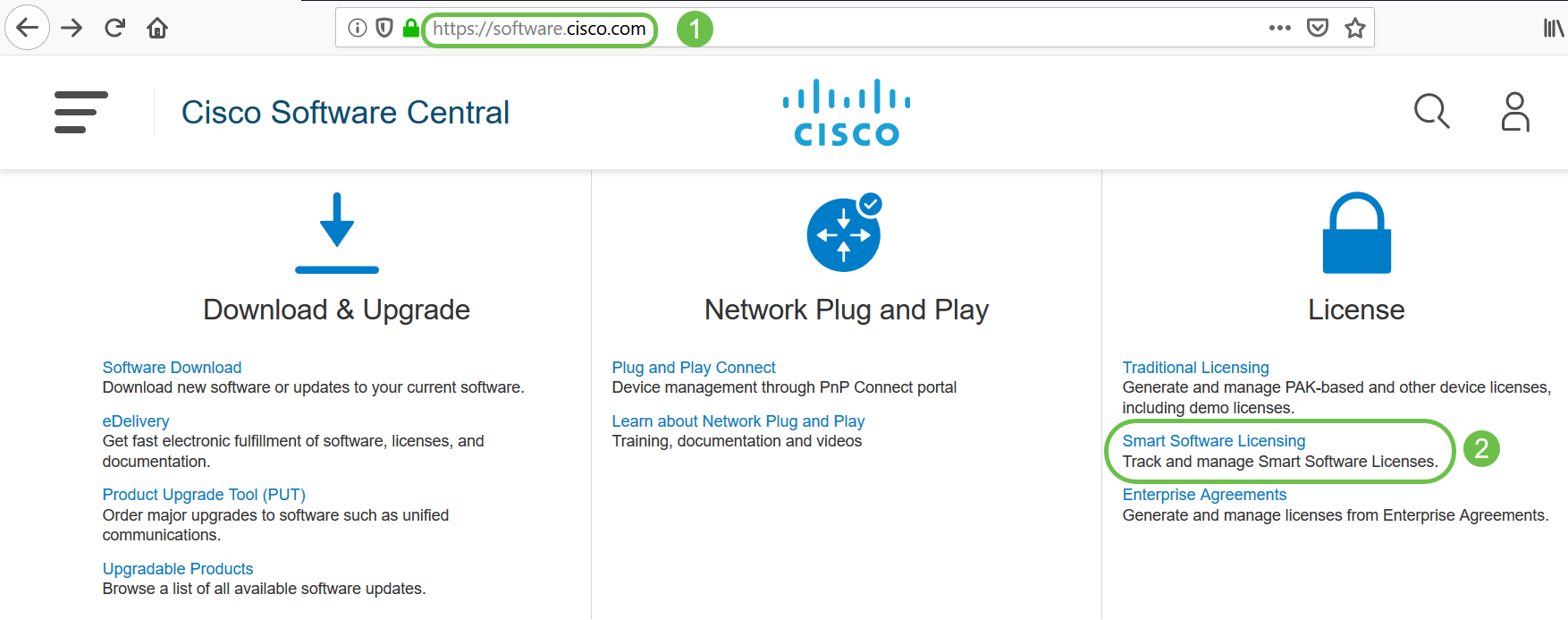
Passaggio 2. Immettere il nome utente o l'indirizzo di posta elettronica e la password per accedere allo Smart Account. Fare clic su Log in (Accedi).

Passaggio 3. Selezionare Inventario > Licenze e verificare che la licenza dei servizi di sicurezza della serie RV sia presente nello Smart Account. Se la licenza non viene visualizzata, contattare il partner Cisco.
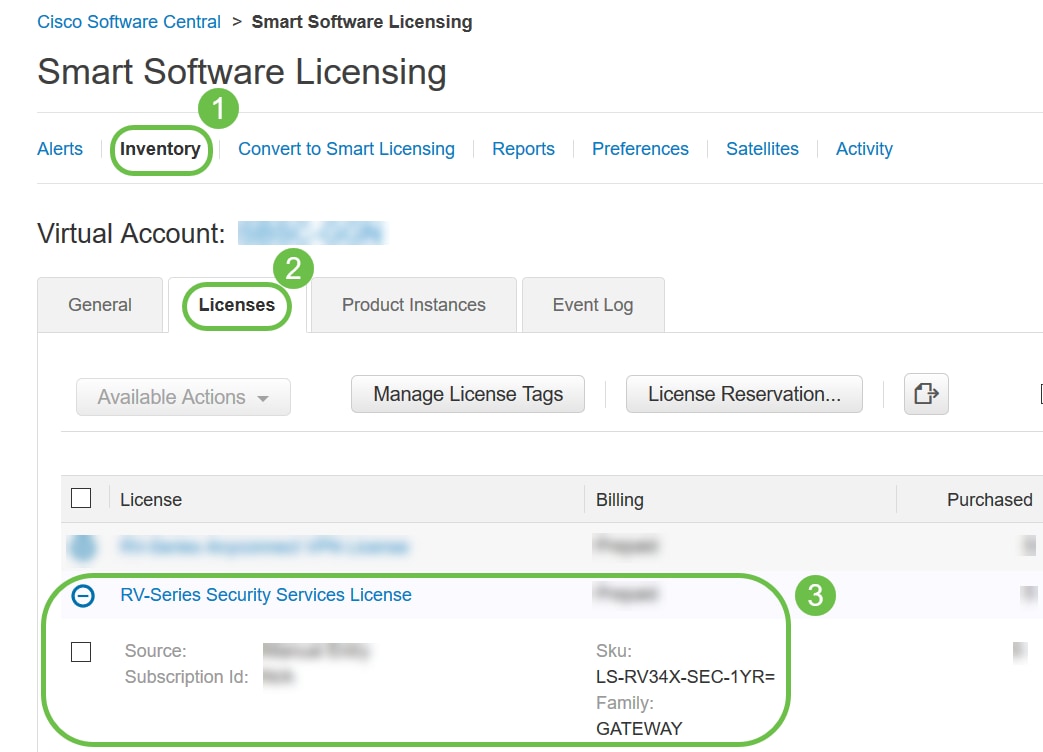
Passo 4: passare a Magazzino > Generale. In Token di registrazione dell'istanza del prodotto fare clic su Nuovo token.
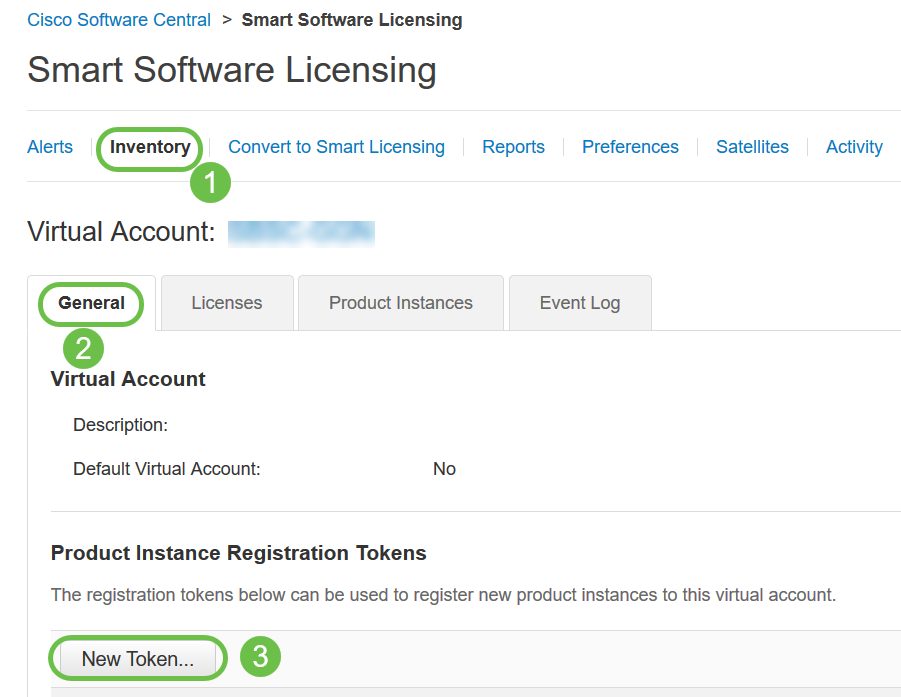
Passaggio 5. Viene visualizzata la finestra Crea token di registrazione. Nell'area Account virtuale viene visualizzato l'account virtuale in cui verrà creato il token di registrazione. Nella pagina Crea token di registrazione, effettuare le operazioni riportate di seguito.
- Nel campo Description (Descrizione), immettere una descrizione univoca per il token. Nell'esempio, viene immesso security license - web filtering (licenza di protezione - filtro Web).
- Nel campo Scadenza dopo immettere un valore compreso tra 1 e 365 giorni. Cisco consiglia un valore di 30 giorni per questo campo. Tuttavia, è possibile modificare il valore in base alle proprie esigenze.
- Nel Max. Campo Numero di utilizzi: immettere un valore per definire il numero di utilizzi del token. Il token scadrà quando viene raggiunto il numero di giorni o il numero massimo di utilizzi.
- Selezionare la casella di controllo Consenti funzionalità di controllo dell'esportazione sui prodotti registrati con questo token per abilitare la funzionalità di controllo dell'esportazione per i token di un'istanza del prodotto nell'account virtuale. Deselezionare la casella di controllo se non si desidera consentire l'utilizzo della funzionalità di controllo dell'esportazione con questo token. Utilizzare questa opzione solo se si è conformi alla funzionalità di esportazione controllata. Alcune funzionalità sottoposte ai controlli per l'esportazione sono soggette a restrizioni da parte del Dipartimento del Commercio degli Stati Uniti. Queste funzionalità sono limitate per i prodotti registrati con questo token quando si deseleziona la casella di controllo. Qualsiasi violazione è soggetta a sanzioni e a sanzioni amministrative.
- Fare clic su Create Token per generare il token.

È stato generato correttamente un token di registrazione dell'istanza del prodotto.

Passaggio 6. Fare clic sulla freccia nella colonna Token per copiare il token negli Appunti, premere ctrl + c sulla tastiera.
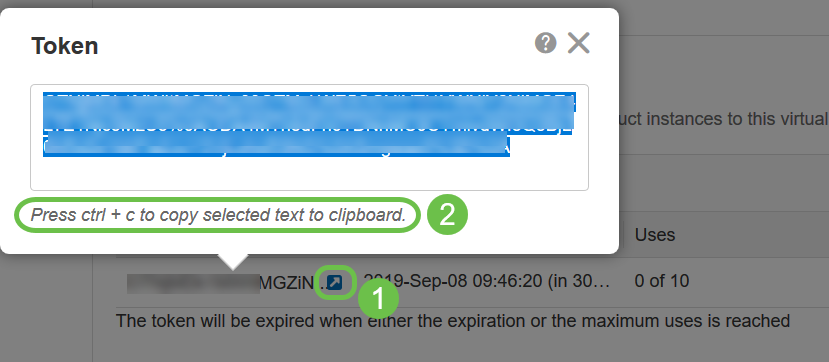
Passaggio 7. (Facoltativo) Fare clic sul menu a discesa Azioni, scegliere Copia per copiare il token negli Appunti o Scarica... per scaricare una copia del file di testo del token da cui è possibile copiare.

Passaggio 8. Accedere all'utility basata sul Web del router RV34x utilizzando le credenziali di accesso. Il nome utente e la password predefiniti sono cisco. Se il nome utente e la password sono stati preconfigurati, utilizzarli per accedere al router. Fare clic su Login.
Per informazioni dettagliate, fare clic su come accedere alla pagina di configurazione basata sul Web dei router VPN Cisco serie RV340.

Passaggio 9. Passare a Licenza e verificare che lo stato di registrazione sia indicato come Non registrato e che lo stato di autorizzazione della licenza sia indicato come modalità di valutazione.

Passaggio 10. Passare al menu Configurazione di sistema > Ora e verificare che la data e l'ora correnti e il fuso orario si riflettano correttamente in base al fuso orario.
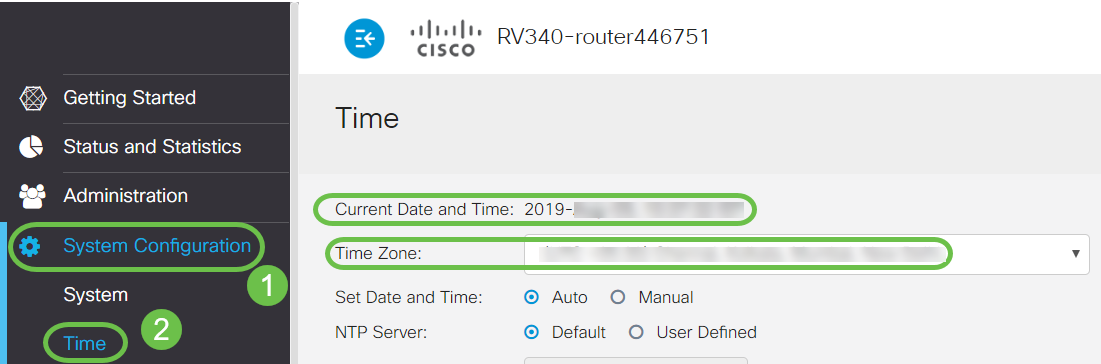
Passaggio 11. Passare a Licenza. Incollare il token copiato al passaggio 6 nella casella di testo nella scheda Licenza selezionando ctrl + v sulla tastiera. Fare clic su Registra.
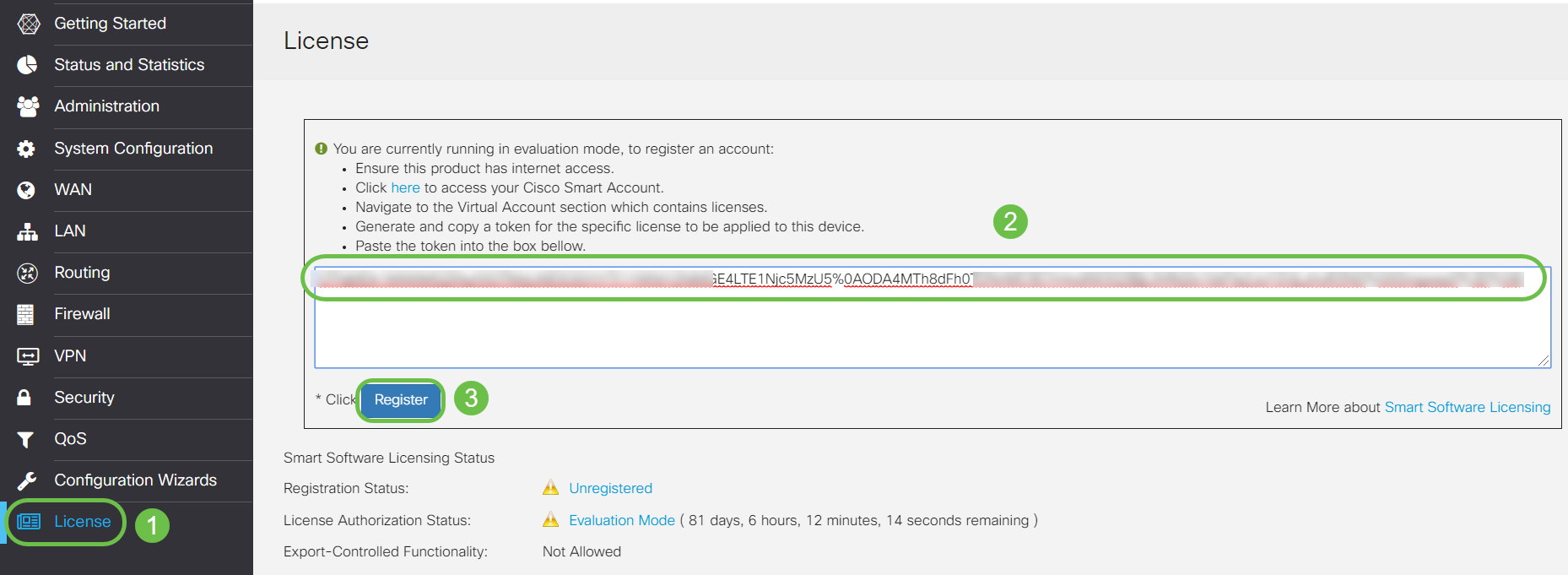
Passaggio 12. A questo punto, è necessario aver registrato e autorizzato il router serie RV34x con una Smart License. Sullo schermo verrà visualizzata una notifica indicante che la registrazione è stata completata. Inoltre, è possibile verificare che lo stato della registrazione sia indicato come Registrato e lo stato di autorizzazione della licenza come Autorizzato.
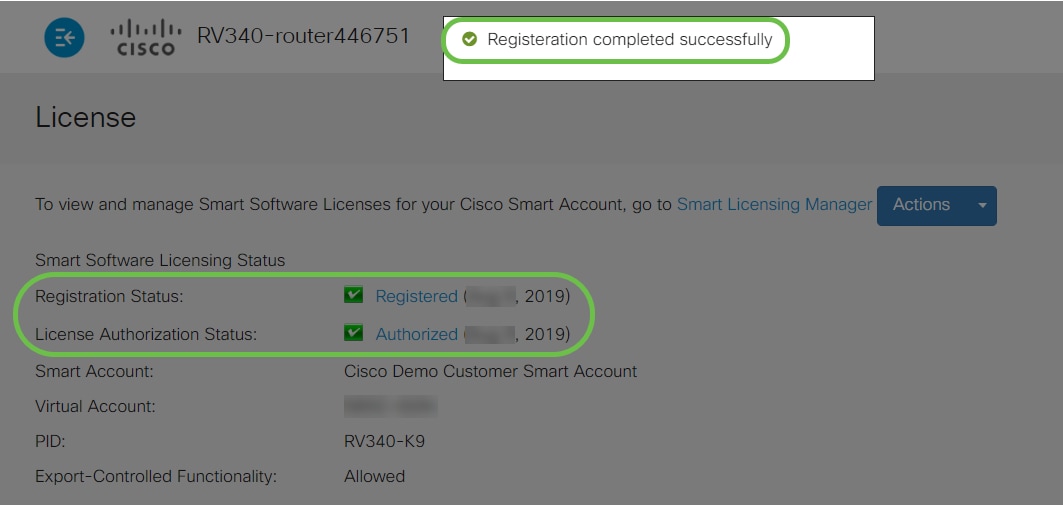
Passaggio 13. (Facoltativo) Per visualizzare ulteriori dettagli sullo stato di registrazione della licenza, posizionare il puntatore del mouse sullo stato Registrato. Viene visualizzata una finestra di dialogo con le seguenti informazioni:
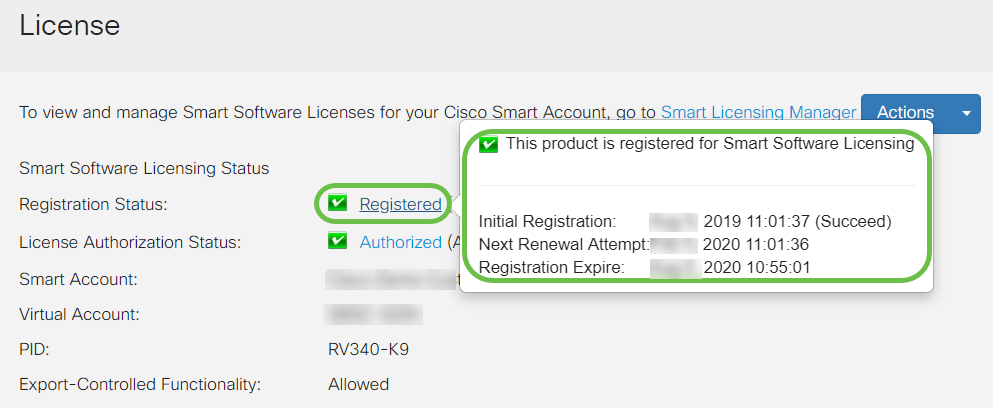
- Registrazione iniziale: quest'area indica la data e l'ora di registrazione della licenza.
- Next Renewal Tentate — Quest'area indica la data e l'ora in cui il router tenterà di rinnovare la licenza.
- Scadenza registrazione — quest'area indica la data e l'ora di scadenza della registrazione.
Passaggio 14. Nella pagina Licenza verificare che lo stato Security-License sia Authorized (Autorizzata). È inoltre possibile fare clic sul pulsante Choose License (Scegli licenza) per verificare che Security-License sia abilitato.
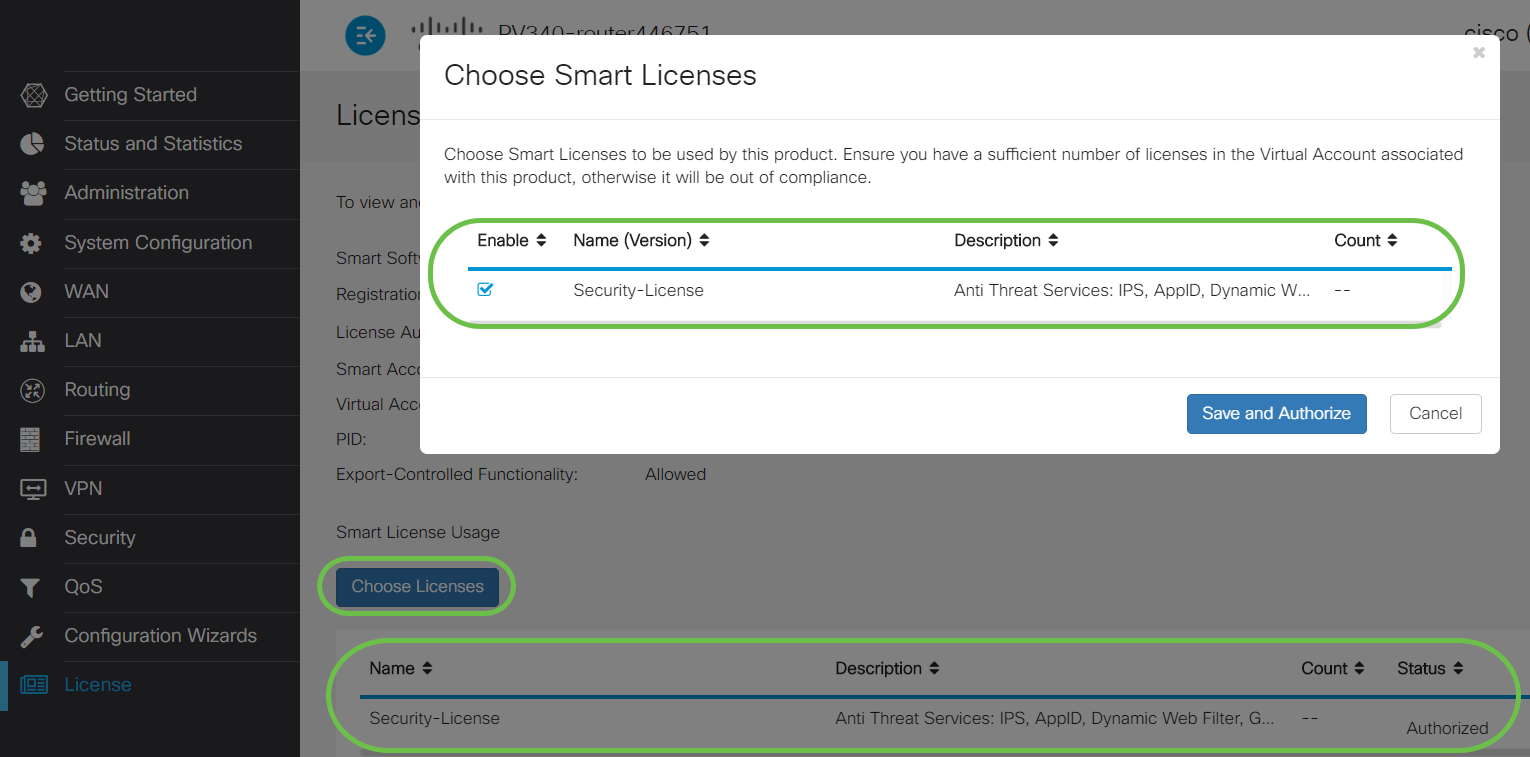
Passaggio 15. (Facoltativo) Per aggiornare lo stato della licenza o annullare la registrazione della licenza dal router, fare clic sul menu a discesa Azioni di Smart Licensing Manager e selezionare l'azione desiderata.
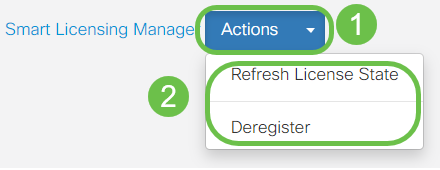
Conclusioni
Congratulazioni! La licenza di protezione è stata registrata su un router serie RV34x.
Collegamenti importanti
Cronologia delle revisioni
| Revisione | Data di pubblicazione | Commenti |
|---|---|---|
1.0 |
22-Aug-2019
|
Versione iniziale |
 Feedback
Feedback